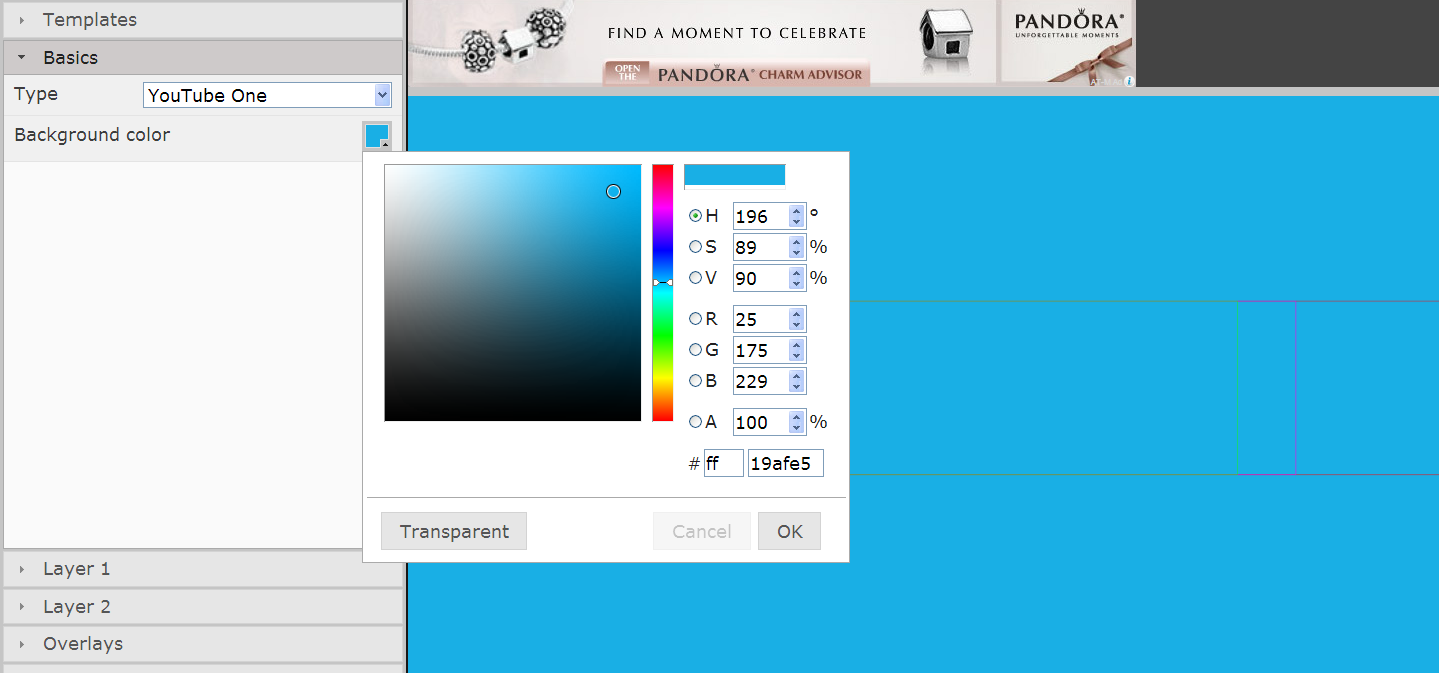YAPTIGIM. CALISMA ÖRN; KANAL
Merhaba arkadaşlar bügün sizlere youtube'de nasıl profesyonel banner+profil nasıl yapılır onu anlatcam. programsız şekilde profesyonel kanal resimleri yapabileceksiniz.
1. bu siteye giriyoruz.
3. yaptık'dan sonra Youtube Channel Avatar kısmına tıklıyoruz
youtube kanal resmi
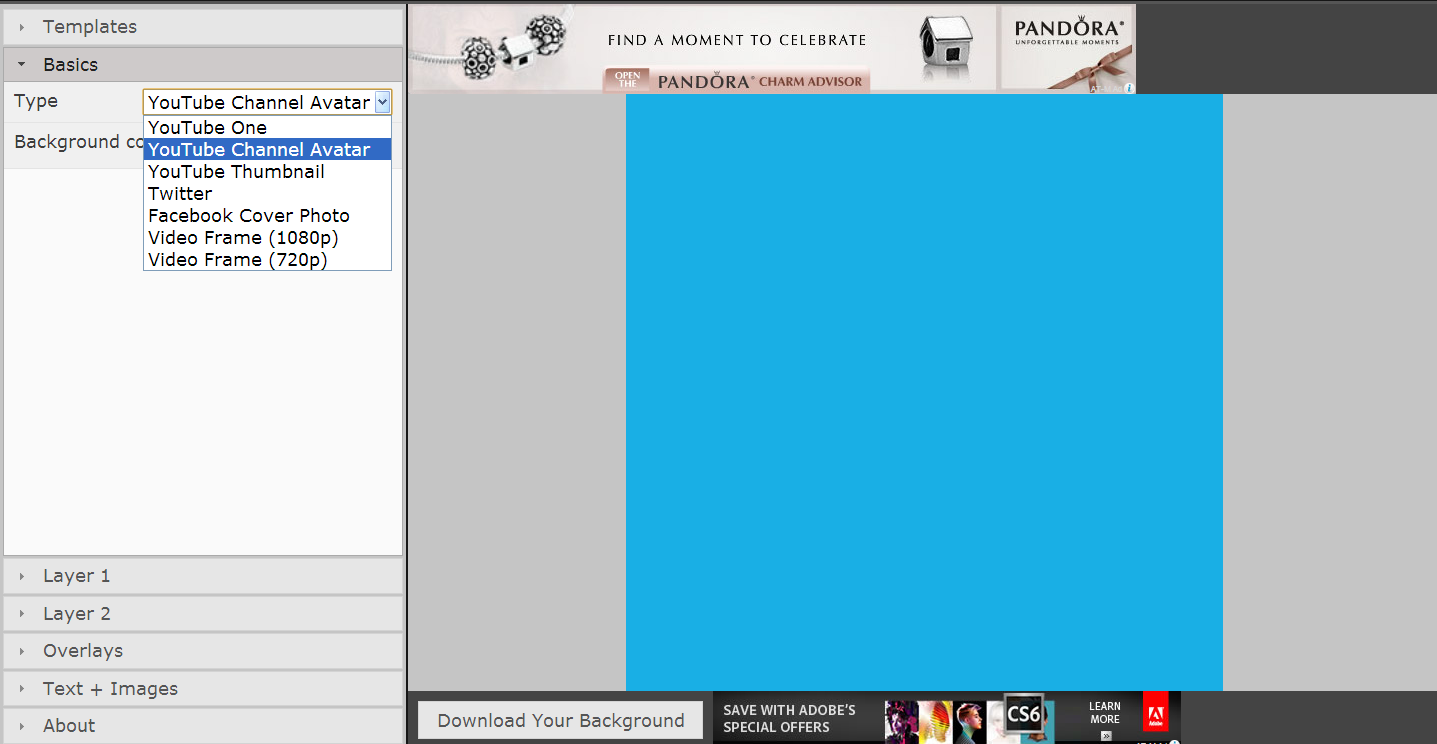
4. text+Images kısmına geliyoruz. yazımızı yazıyoruz. isteğimiz rengi boyutu veriyoruz. stil vs

4. yaptık'dan sonra resmi indiriyoruz..
youtube kanal fotosuna ekliyoruz.

5. resmi indirdikten sonra sayfayı kapatmadan. basics kısmına geliyoruz youtube one'yi seciyoruz. yazıyı isteğiniz yere koyabilirsiniz.

6. ve resmi indirebilirsiniz. youtube banner yerine ekleyip kaydedebilirsiniz.

VE ÖRNEK KANAL
profil resmi daha güncellenmedi.
Beğenmeyi unutmayın